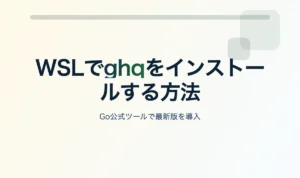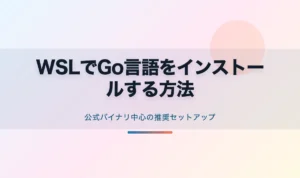前提環境
この記事は以下の環境での動作を前提としている。
- Windows 10/11
- WSL2(Windows Subsystem for Linux 2)
- Ubuntu 20.04以降(他のディストリビューションでも同様の手順で可能)
- Bash または Zsh シェル
背景と課題
Macユーザーであれば、コマンドラインからクリップボードを操作する際にpbcopyとpbpasteコマンドを使用することに慣れているだろう。これらのコマンドは非常に便利で、パイプを使ってテキストをクリップボードにコピーしたり、クリップボードの内容を取得したりできる。
一方、WSL環境では標準でこのような機能は提供されていない。Linux用のクリップボードツールであるxclipをインストールしても、これはX Window System内でのクリップボード操作に留まり、Windowsのシステムクリップボードとは連携しない。つまり、WSL内でxclipを使ってコピーした内容を、Windows側のアプリケーションで貼り付けることはできないのである。
WindowsのネイティブなクリップボードAPI
実は、Windowsにはclip.exeというコマンドラインツールが標準で付属している。このツールを使用することで、パイプ経由でテキストをクリップボードに書き込むことが可能である。
echo "Hello World" | clip.exe
上記のコマンドを実行すると、「Hello World」がWindowsのクリップボードにコピーされ、任意のWindowsアプリケーションで貼り付けることができる。
ただし、clip.exeは書き込み専用であり、クリップボードの内容を読み取る機能は提供されていない。そのため、Macのpbpasteに相当する機能を実現するには別の方法が必要となる。
PowerShellを活用したクリップボード読み取り
Windowsでクリップボードの内容を取得するには、PowerShellのGet-Clipboardコマンドレットを使用する。WSL内からPowerShellを呼び出すことで、この機能を利用できる。
powershell.exe -command "Get-Clipboard"
このコマンドを実行すると、現在のクリップボードの内容がターミナルに出力される。なお、-commandパラメータは省略可能であり、以下のように短縮して記述することも可能である。
powershell.exe "Get-Clipboard"
エイリアスによる利便性の向上
毎回長いコマンドを入力するのは非効率的であるため、エイリアスを設定してMacと同様の使い勝手を実現する。使用しているシェルの設定ファイル(Bashの場合は~/.bashrc、Zshの場合は~/.zshrc)に以下の行を追加する。
alias pbcopy='clip.exe'
alias pbpaste='powershell.exe -command "Get-Clipboard"'
設定を反映するために、シェルを再起動するか、以下のコマンドを実行する。
# Bashの場合
source ~/.bashrc
# Zshの場合
source ~/.zshrc
実際の使用例
エイリアスを設定した後は、Macと同様の感覚でクリップボード操作が可能になる。以下に実用的な使用例を示す。
基本的な使用方法
# テキストをクリップボードにコピー
echo "テスト文字列" | pbcopy
# クリップボードの内容を表示
pbpaste
ファイルの内容をクリップボードにコピー
# SSH公開鍵をクリップボードにコピー(GitHubへの登録などに便利)
cat ~/.ssh/id_rsa.pub | pbcopy
# 設定ファイルの内容をクリップボードにコピー
cat ~/.vimrc | pbcopy
Gitとの連携
# 最新5件のコミット履歴をクリップボードにコピー
git log --oneline -5 | pbcopy
# 現在のブランチ名をクリップボードにコピー
git branch --show-current | pbcopy
# 現在のリモートURLをクリップボードにコピー
git remote get-url origin | pbcopy
ディレクトリパスの活用
# 現在のディレクトリパスをクリップボードにコピー
pwd | pbcopy
# 特定のファイルの絶対パスをクリップボードにコピー
readlink -f example.txt | pbcopy
パフォーマンスと制限事項
このアプローチにはいくつかの注意点がある。まず、powershell.exeの起動には若干の時間がかかるため、pbpasteの実行速度は純粋なLinuxコマンドと比較して遅くなる。ただし、日常的な使用においては実用上問題となることは少ない。
また、非常に大きなテキストをクリップボードに格納する場合、PowerShellの制限によって一部のデータが切り取られる可能性がある。通常の開発作業で扱うテキストサイズであれば問題ないが、大容量のデータを扱う場合は注意が必要である。
さらに、この方法はWSLからWindowsの実行ファイルを呼び出すため、WSL2の場合はネットワークを介した通信が発生する。セキュリティ設定によっては、この通信が制限される可能性もある。
まとめ
WSL環境においても、Windowsの標準機能とPowerShellを組み合わせることで、Macのpbcopy/pbpasteと同等の機能を実現できる。エイリアスを設定することで、Macからの移行時も違和感なく使用できるようになる。
この方法の最大の利点は、追加のソフトウェアをインストールすることなく、Windowsの標準機能のみで実現できることである。WSLでの開発効率を向上させる簡単で実用的な設定として、ぜひ活用していただきたい。